Über die Registerkarte in der Darstellungsverwaltung im Aufgabenfenster können Sie Stil und Anzeige der Elemente in einer Karte steuern. Die Layer in der Darstellungsverwaltung unterscheiden sich von AutoCAD-Layern, ermöglichen Ihnen jedoch ähnliche Aktionen. So können Sie beispielsweise Layer der Darstellungsverwaltung ein- bzw. ausblenden, auch wenn diese Layer Rasterbilder anstelle von Zeichnungsobjekten enthalten.
In dieser Lektion fügen Sie ein Rasterbild zu einem Layer der Darstellungsverwaltung hinzu. Sie weisen dem Rasterbildlayer einen neuen Namen zu und blenden ihn aus.
So fügen Sie ein Bild zu einem neuen Layer in der Darstellungsverwaltung hinzu
- Öffnen Sie die Datei CITY.dwg, falls sie nicht mehr geöffnet ist.
- Klicken Sie auf der Registerkarte Darstellungsverwaltung des Aufgabenfensters auf

 Rasterbild.
Rasterbild.
- Aktivieren Sie im Dialogfeld Bilder auswählen das Kontrollkästchen neben REDDING_DRG.
- Klicken Sie auf OK.
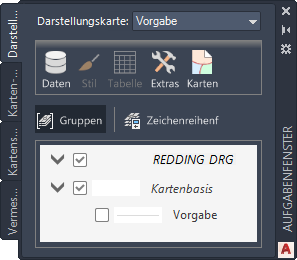
Jetzt wird REDDING_DRG in der Darstellungsverwaltung als Layer aufgeführt.
- Klicken Sie in der Darstellungsverwaltung mit der rechten Maustaste auf den Layer REDDING_DRG, und klicken Sie auf Umbenennen.
- Geben Sie REDDING_RASTER ein.
- Klicken Sie auf

 Save.
Save.
- Deaktivieren Sie in der Darstellungsverwaltung das Kontrollkästchen für den Layer REDDING_RASTER.
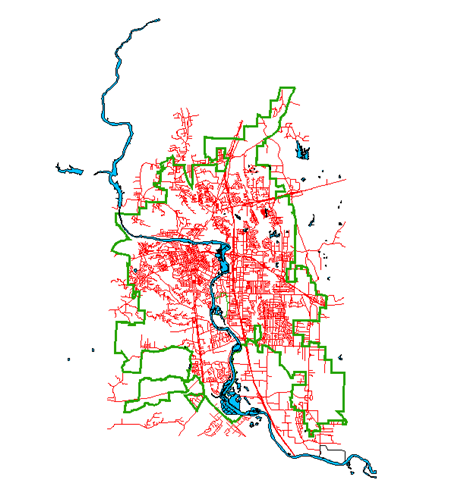
Das Rasterbild wird nicht mehr in der Zeichnung angezeigt.
Aktueller Stand
Sie haben das Aussehen des Bilds in der Zeichnung angepasst, ohne die eigentliche Bilddatei zu bearbeiten. Sie haben das Bild zu einem Layer in der Darstellungsverwaltung hinzugefügt, sodass Sie es schnell ein- und ausblenden können.
Um diese Übungslektion fortzusetzen, gehen Sie zu Lektion 6: Freigeben der Karte.